Drupal'dan WordPress'e Nasıl Geçilir (10 Adımda)
Yayınlanan: 2022-01-09Drupal, mevcut en iyi İçerik Yönetim Sistemlerinden (CMS) biridir. Oldukça ölçeklenebilir ve güvenli bir yazılımdır. Ancak, Drupal kullanarak şık, modern web siteleri oluşturmak sanıldığı kadar kolay değil. Deneyiminiz buysa, Drupal'dan WordPress'e geçiş çözüm olabilir.
WordPress, Drupal ile aynı özelliklerin çoğunu sunar, ancak kullanımı çok daha kolaydır. Ayrıca, WordPress topluluğu çok büyüktür ve web sitenizde istediğiniz herhangi bir özellik veya değişiklik için yardım bulmayı kolaylaştırır.
Bu kılavuz, Drupal'dan WordPress'e geçmenin neden mantıklı olabileceğini tartışacaktır. Taşınmadan önce ne yapmanız gerektiğini tartışacağız ve ardından geçiş sürecini adım adım gerçekleştireceğiz. Son olarak, WordPress'i kullanmaya başladıktan sonra ne yapacağınızdan bahsedeceğiz. Hadi çalışalım!
Neden Drupal'dan WordPress'e Geçmeyi Düşünmelisiniz?
Drupal kullanmak için birden fazla neden var. Açık kaynaklı yazılımdır ve piyasadaki en güçlü CMS'lerden biridir. Drupal kurulumları kolayca ölçeklenebilir ve yeni kullanıcılara ve meraklılara yardım sağlayabilecek geniş bir kullanıcı ve geliştirici topluluğu vardır:
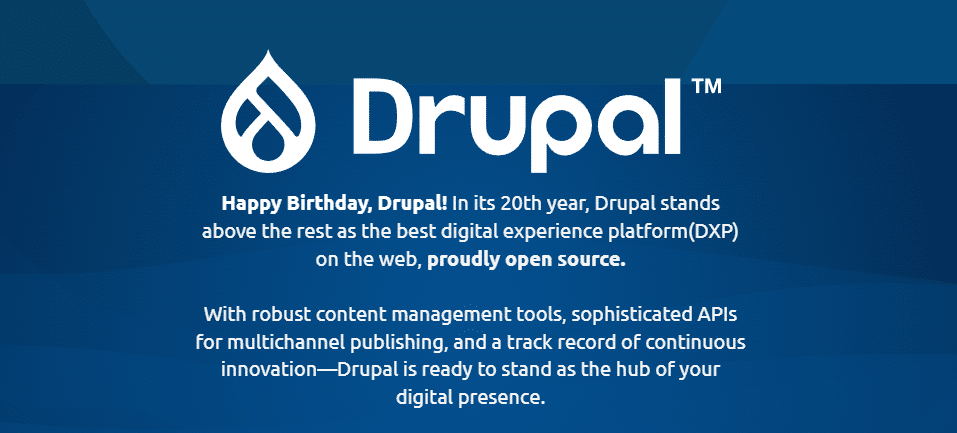
Drupal kullanmanın dezavantajı, yeni başlayanlar için uygun bir CMS olmamasıdır. Bu konuda uzmanlaşmak için önemli bir öğrenme eğrisi vardır ve yazılımı güncellemek oldukça karmaşık bir süreç olabilir. Deneyimli bir geliştiriciyseniz, bu sorunları çözebilirsiniz.
Ancak, ilk web siteniz veya basit bir projeniz üzerinde çalışıyorsanız, WordPress kullanmaktan çok daha iyi olabilirsiniz:
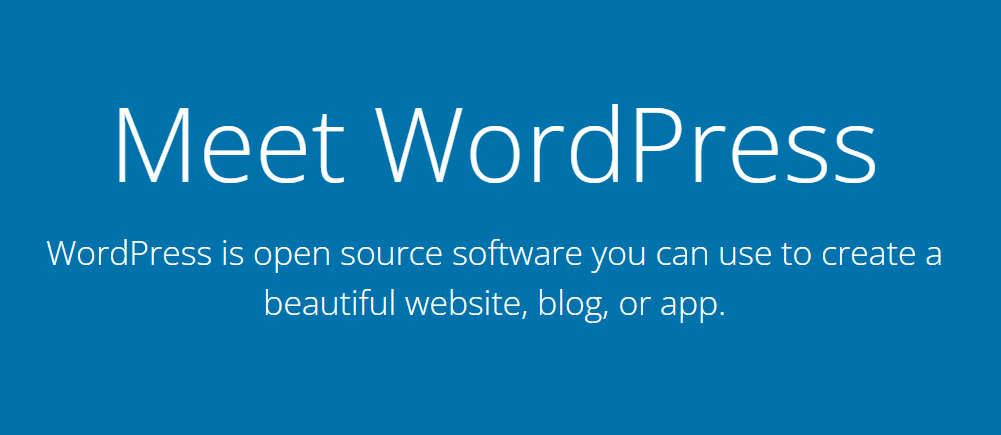
WordPress, çok daha kullanıcı dostu bir seçenek olmakla birlikte Drupal'ın yapabileceği her şeyi yapabilir. Ayrıca, WordPress'i kullanmaya başlamak çok daha kolaydır.
Ayrıca, zaten bir Drupal web siteniz varsa, onu nispeten kısa sürede WordPress'e taşıyabilir ve avantajlardan hemen yararlanmaya başlayabilirsiniz. Ancak, başlamadan önce bilmeniz gereken bazı şeyler var.
Drupal'dan WordPress'e Geçmeden Önce Dikkat Edilmesi Gerekenler
Bir web sitesini bir CMS'den diğerine taşımak biraz hazırlık gerektirir. Drupal'dan WordPress'e geçmeden önce bir web barındırıcısı bulmanız veya yeni bir web sitesi kurmanız gerekir. Ayrıca mevcut dosyalarınızı da yedeklemeniz gerekecek.
Yeni Bir Web Sitesi Kurun veya Yeni Bir Web Sunucusu Bulun
Birçok web barındırıcısı, yeni bir web sitesi kurarken Drupal ve WordPress (diğer birçok seçenek arasında) arasında seçim yapmanızı sağlar. Sağlayıcınız, platformu aracılığıyla birden fazla web sitesini de barındırabilir.
Birden çok web sitesini destekleyen bir barındırma planınız varsa, WordPress için yeni bir tane ayarlayabilirsiniz . Bunu yapmak, yeni bir barındırma sağlayıcısına kaydolmadan veya planları değiştirmeden Drupal sitenizi taşımanıza olanak tanır.
Mevcut barındırma sağlayıcınızdan memnunsanız bu yaklaşım işe yarar . WordPress'e geçmek, tüm olasılıklar ve özel barındırma hizmetleri dünyasının kapılarını açar.
Birçok sağlayıcı tamamen WordPress web sitelerine odaklanır ve sizin gibi kullanıcılar için hayatı kolaylaştıran özellikler sunar – Kinsta bunlardan biridir:
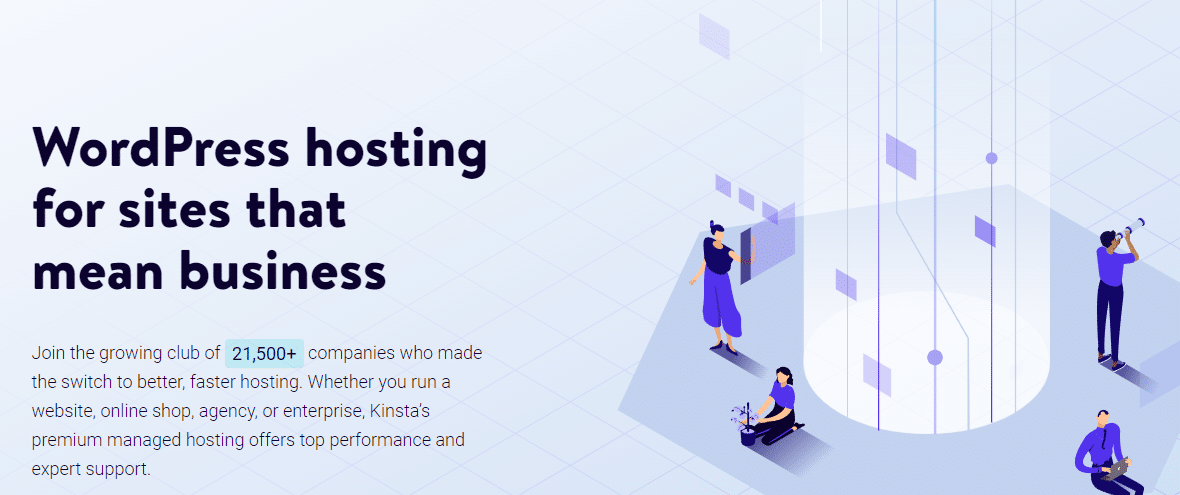
Yönetilen WordPress barındırma, birçok bakım işini elinizden alır. Kinsta kullanıyorsanız endişelenmenize gerek olmayan bazı görevler şunlardır:
- Web sitenizi yedekleme
- SSL sertifikası alma ve yükleme
- Web sitenizi bir İçerik Dağıtım Ağı (CDN) ile entegre etme
- Web sitenizdeki kötü amaçlı yazılımları tarama ve kaldırma
Hangi Kinsta planını seçerseniz seçin (yönetilen barındırma ile kurs için hepsi eşit) tüm bu görevlerle ilgileniyoruz. Ayrıca hazırlama siteleri ve DevKinsta (yerel WordPress geliştirme aracımız) ile entegrasyon gibi işlevlere de erişebilirsiniz.
Mevcut barındırma planınız yalnızca tek bir eşzamanlı web sitesine sahip olmanızı sağlıyorsa, Drupal verilerinizi kaybetmeden onu bir WordPress kurulumuyla değiştiremezsiniz. Bu senaryoda planınızı yükseltmeniz veya yeni bir web barındırıcısına kaydolmanız gerekir.
Herhangi bir web barındırma hizmetine kaydolmadan önce araştırma yapmanızı öneririz. Sınırlı bir bütçeyle çalışıyorsanız veya kişisel bir web sitesine ev sahipliği yapmak istiyorsanız, ihtiyaçlarınıza uygun birçok harika Kinsta alternatifi var.
Drupal Verilerinizi Yedekleyin
Web sitenizde önemli değişiklikler yapmak üzereyken, önce her şeyi yedeklemenizi öneririz. Drupal geçiş süreci, web sitenizden herhangi bir dosyanın silinmesini içermez. Ancak, bir şeyler ters giderse en iyi uygulamaları takip etmekten asla zarar gelmez.
Drupal web sitelerini yedeklemek nispeten ilgili bir süreçtir. CMS, herhangi bir yerleşik yedekleme aracı içermez, bu nedenle her şeyi manuel olarak yapmanız gerekir.
Bir Drupal web sitesini yedeklemek, iki bileşenin kopyalarını oluşturmayı içerir:
- Sitenizin veritabanı
- Drupal kök dizini
Drupal, veritabanınızı yedeklemek için modülleri kullanmanızı resmi olarak önerir. Geliştirici tarafından önerilen seçeneklerden ikisi Yedekle ve Taşı ve Veritabanını Yedekle'dir.
Bir veritabanı yedekleme modeli seçtiğinizde, tüm Drupal kök dizinini de kopyalamanız gerekir. Bunu yapmanın en iyi yolu, Güvenli Dosya Aktarım Protokolü (SFTP) aracılığıyla web sitenize bağlanmak ve kök klasörün bir kopyasını bilgisayarınıza indirmektir.
Hem veritabanı hem de kök dizin yedekleme dosyalarını aynı klasöre kaydetmenizi veya birlikte sıkıştırmanızı öneririz. Bu şekilde, herhangi bir şey olması durumunda Drupal sitenizi geri yüklemek için kullanabileceğiniz eksiksiz bir web sitesi kopyasına sahip olursunuz.
Drupal'dan WordPress'e Nasıl Geçilir (10 Adım)
Çalışmaya başlamadan önce, yeni bir web sitesi kurmaya hazır bir web barındırıcınız olması gerekir. WordPress'i kurarken ve Drupal içeriğinizi yeni web sitesine taşırken sıfırdan başlayacağız.
1. Adım: WordPress'i yükleyin
Web barındırıcınıza bağlı olarak WordPress'i kurmanın birkaç yolu vardır. Kinsta kullanıyorsanız, yeni bir web sitesi kurduğunuzda WordPress'i otomatik olarak yükleme seçeneğine sahip olacaksınız:
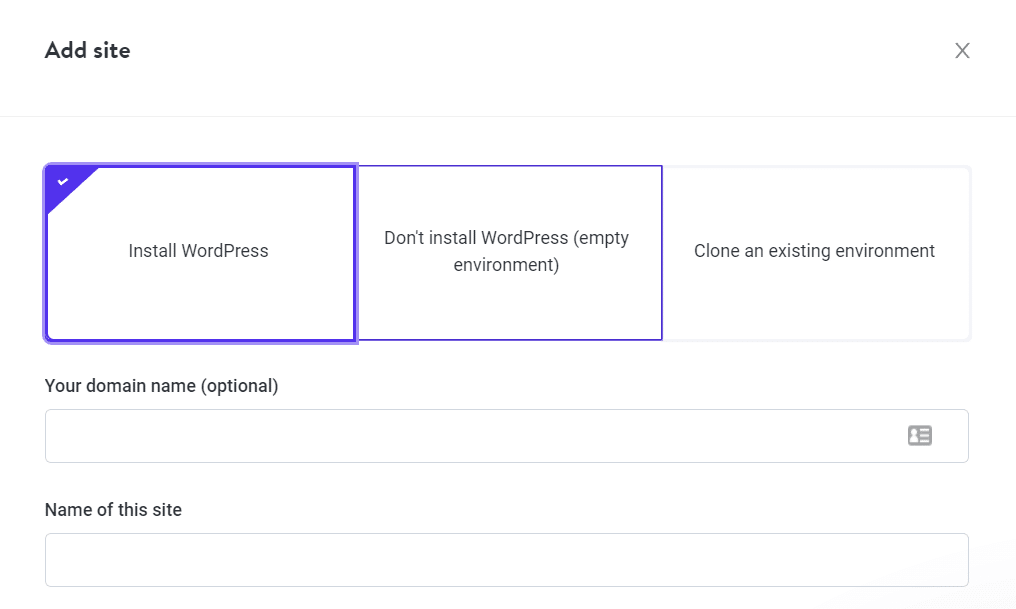
Diğer web sunucuları genellikle Softaculous gibi bazı yazılım yükleyicileriyle birlikte gelir. Yalnızca birkaç tıklamayla WordPress gibi popüler CMS'leri kurmanıza yardımcı olması için kullanabilirsiniz.
Daha çok kendin yap türünden biriyseniz, WordPress'i manuel olarak da yükleyebilirsiniz. Bunu yapmak için, WordPress.org'dan CMS kurulum dosyalarını indirin. Bu dosyaları web sunucunuza yüklemeniz ve WordPress yükleyicisini çalıştırmanız gerekecek. Sürecin geri kalanında size yol gösterecektir.
WordPress kurulumunuz hazır olduğunda, kontrol paneline erişebileceksiniz. Zamanınızın çoğunu burada WordPress kullanarak geçireceksiniz, bu yüzden onu tanımak akıllıca olacaktır:
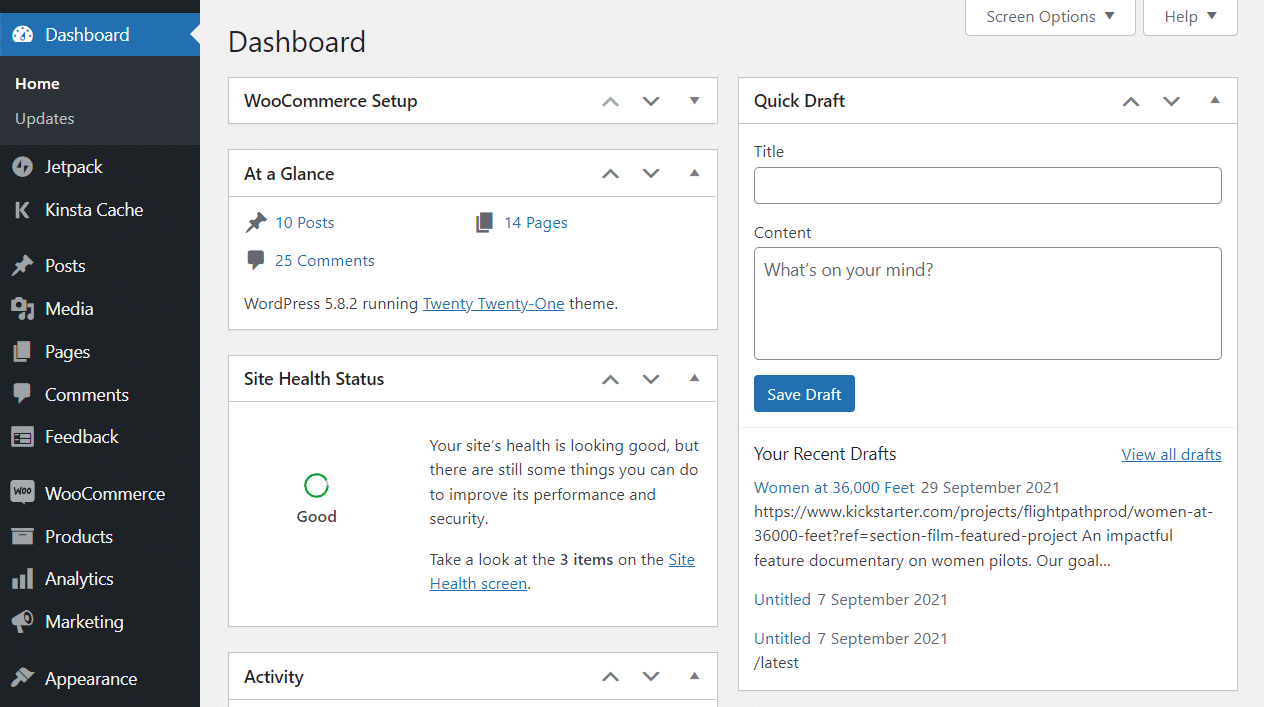
En kolay yöntem olduğu için web sitenizi Drupal'dan taşımak için bir WordPress eklentisi kullanacağız. Ancak buna geçmeden önce web siteniz için bir kalıcı bağlantı yapısı seçmemiz gerekiyor.
Adım 2: WordPress'te Kalıcı Bağlantı Yapısı Seçin
Drupal, web sitenizin URL'lerinin nasıl göründüğü konusunda size çok fazla kontrol sağlar. Örneğin, aşağıdaki URL'ye sahip bir Drupal gönderiniz olduğunu varsayalım:
web siteniz.com/blog/ad-of-the-post
Bu, herhangi bir web sitesi için ideal, temiz görünen bir URL yapısıdır. Varsayılan olarak, WordPress şuna benzeyen farklı bir URL veya kalıcı bağlantı yapısı kullanır:
web siteniz.com/?=123
WordPress'e geçiş yaptıktan sonra getirdiğiniz içerik, Drupal'da kurduğunuz URL yapısını kaybeder. Bu, sayfalarınızın ve gönderilerinizin önceki örneğe benzeyen URL'lere sahip olacağı anlamına gelir.
WordPress, sitenizin kalıcı bağlantı yapısını değiştirmeyi kolaylaştırır ve bunu ne kadar erken yaparsanız o kadar iyi olur. İçeriği taşımadan önce kalıcı bağlantı yapısını değiştirirseniz, daha sonra başka bir adımda ele alacağımız dahili bağlantıları kolayca değiştirebilirsiniz.
Şimdilik Ayarlar > Kalıcı Bağlantılar'a gidin ve yeni bir URL yapısı seçin. Bizim favorimiz, Gönderi adı seçeneğidir:
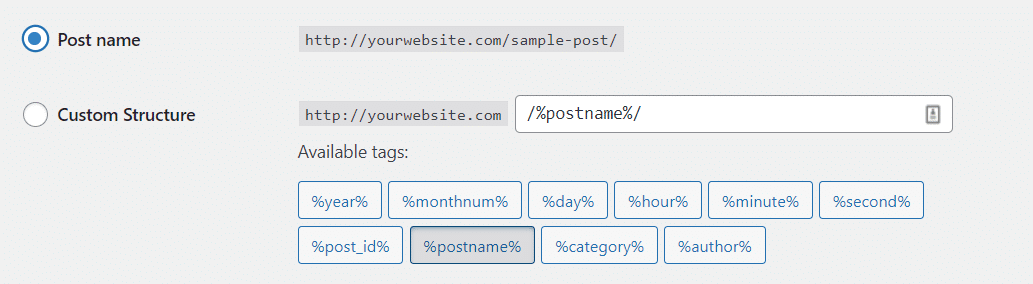
Gönderi adı URL yapısı, yayınladığınız her sayfa ve gönderi için özel kalıcı bağlantılar ayarlamanıza olanak tanır. Alternatif olarak, özel bir URL yapısı ayarlayabilirsiniz, ancak çoğu durumda Gönderi adı seçeneği yeterli olacaktır.
Adım 3: FG Drupal'ı WordPress Eklentisine Kurun
Geleneksel olarak, bir web sitesini başka bir platformdan WordPress'e taşımak, dosyaların çok sayıda manuel dışa ve içe aktarılmasını gerektirir. Ancak Drupal çok popüler bir CMS olduğundan, özel eklentiler geçiş sürecini kolaylaştırmaya yardımcı olabilir.
FG Drupal to WordPress böyle bir eklentidir ve bu iş için favori aracımızdır. WordPress'i Drupal'a bağlamanıza ve gönderiler, sayfalar, kategoriler, etiketler, resimler ve meta veriler dahil olmak üzere sitenizin tüm içeriğini taşımanıza yardımcı olacaktır:
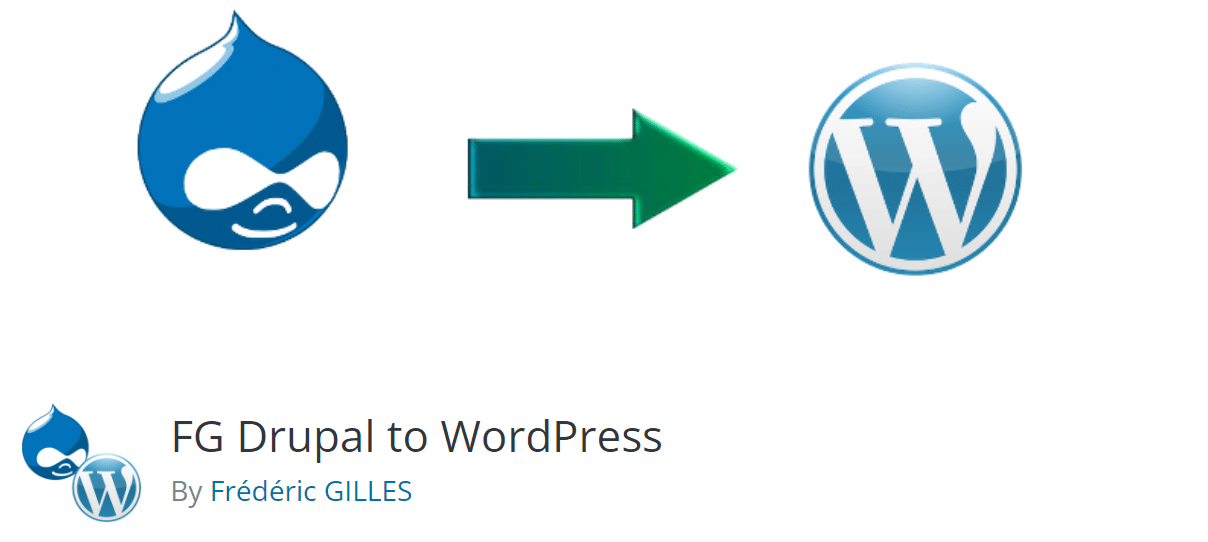
FG Drupal to WordPress'in premium sürüm sunan ücretsiz bir eklenti olduğunu unutmamak önemlidir. Özgür yazılım, son paragrafta bahsettiğimiz her şeyi yapabilir. Ayrıca, premium bir lisans için ödeme yaparsanız, eklenti yorumları, kullanıcı hesaplarını (yazarlar ve yöneticiler dahil), özel alanları ve gezinme menülerini taşımanıza yardımcı olabilir.
Deneyimlerimize göre, eklentinin ücretsiz sürümü çoğu kullanıcının ihtiyaç duyduğu her şeyi yapıyor. Tek uyarı, kullanıcıları içe aktarması gereken web siteleri içindir.
Örneğin, Drupal'da bir çevrimiçi mağaza işlettiğinizi ve müşteri tabanınızı WordPress'e geçirmek istediğinizi düşünün. Bu senaryoda, FG Drupal to WordPress'in premium sürümü size çok zaman kazandırabilir.
Eklentinin hangi sürümünü kullanacağınıza karar verdiğinizde, onu yüklemenin zamanı geldi. Ücretsiz sürümü kullanacağız, bu nedenle devam etmek için Eklentiler > Yeni Ekle'ye gidin ve sayfadaki arama çubuğunu kullanarak eklentiyi arayın:
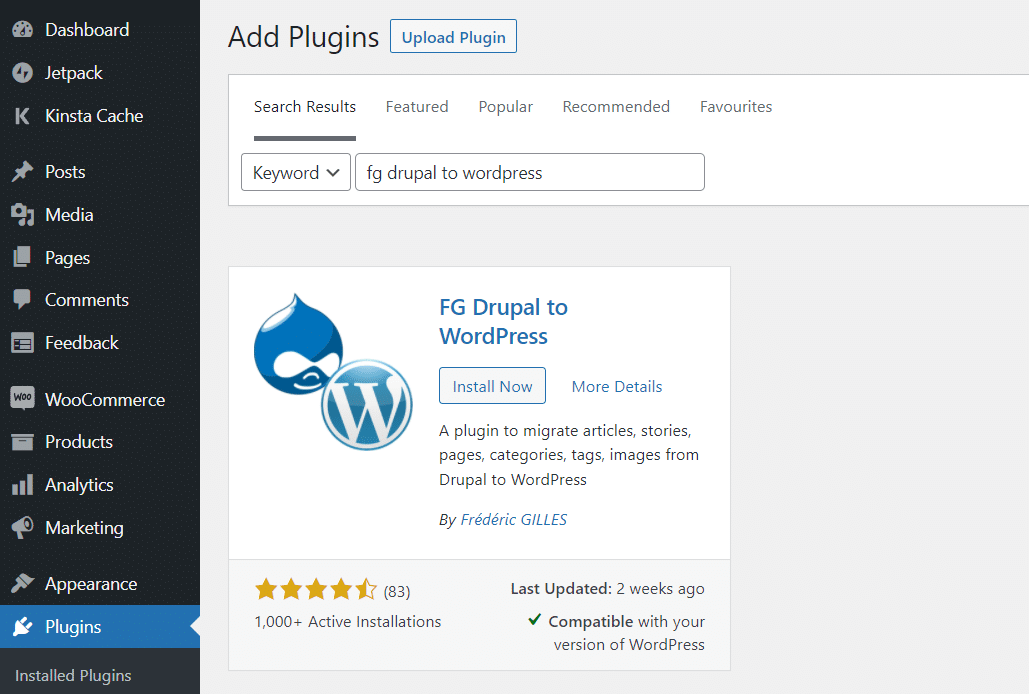
Şimdi Kur'a tıklayın ve WordPress'e eklentiyi kurması için biraz zaman verin. Hazır olduğunda, etkinleştirmek için bir seçenek göreceksiniz. Bu düğmeyi seçin ve şimdi Drupal içeriğinizi WordPress'e aktarmaya başlayalım.
4. Adım: WordPress İçerik Ayarlarınızı Seçin
Taşıma işlemini başlatmak için Araçlar > WordPress'te İçe Aktar'a gidin. Ardından, Drupal altında Run Importer'a tıklayın:
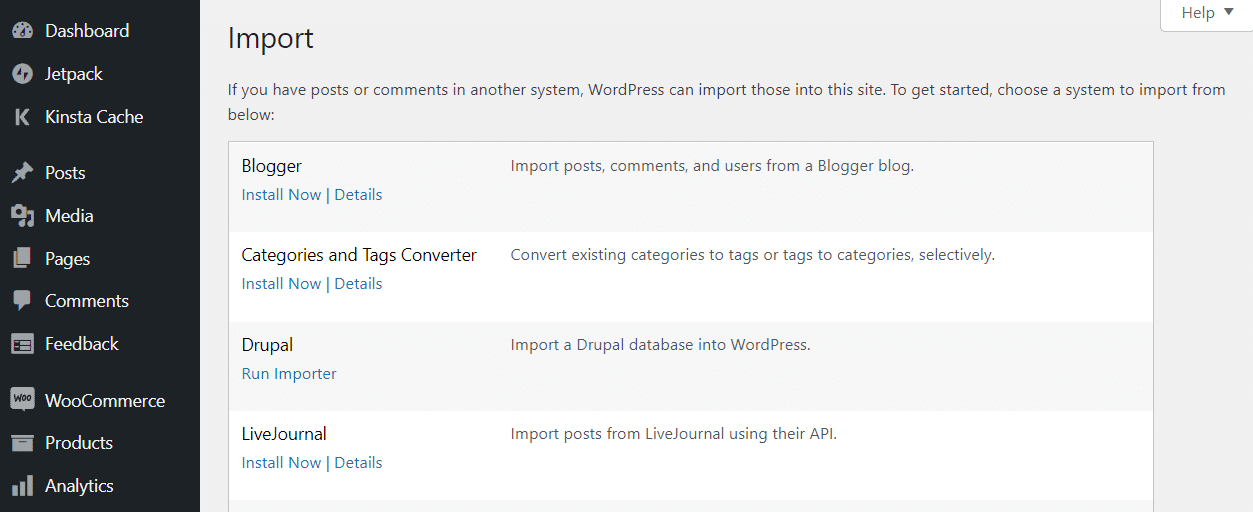
İçe aktarıcı sayfası, geçiş sürecini başlatmadan önce yapılandırmanız gereken çok çeşitli ayarları içerir. İçe aktarıcının mevcut tüm WordPress içeriğini kaldırması gerekip gerekmediğini seçerek başlayalım:
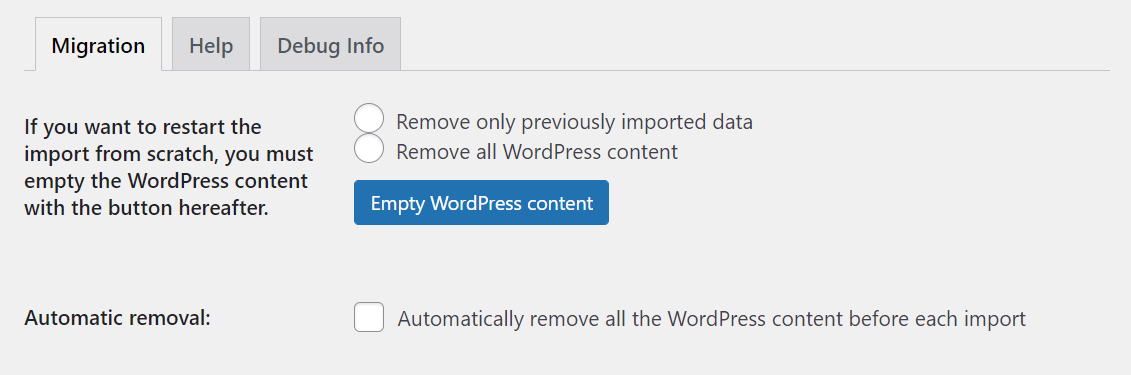
Yepyeni bir site kullandığınız için taşıma işlemini başlatmadan önce sitenin içeriğini silmeniz gerekmez. Ancak, web sitenize herhangi bir test sayfası veya gönderi eklediyseniz, Tüm WordPress içeriğini kaldır seçeneğini belirleyebilirsiniz.
Adım 5: FTP Kimlik Bilgilerinizi Girin
Ardından WordPress, Drupal sitenizin URL'sini isteyecektir. Eklentinin medya dosyalarını Drupal sitenizden nasıl indireceğini de seçmeniz gerekecek. Varsayılan seçenek, basit HTTP indirmelerini kullanır.
Ancak, geniş bir içerik kitaplığına sahip büyük bir web sitesiyle uğraşıyorsanız FTP seçeneğini öneririz:
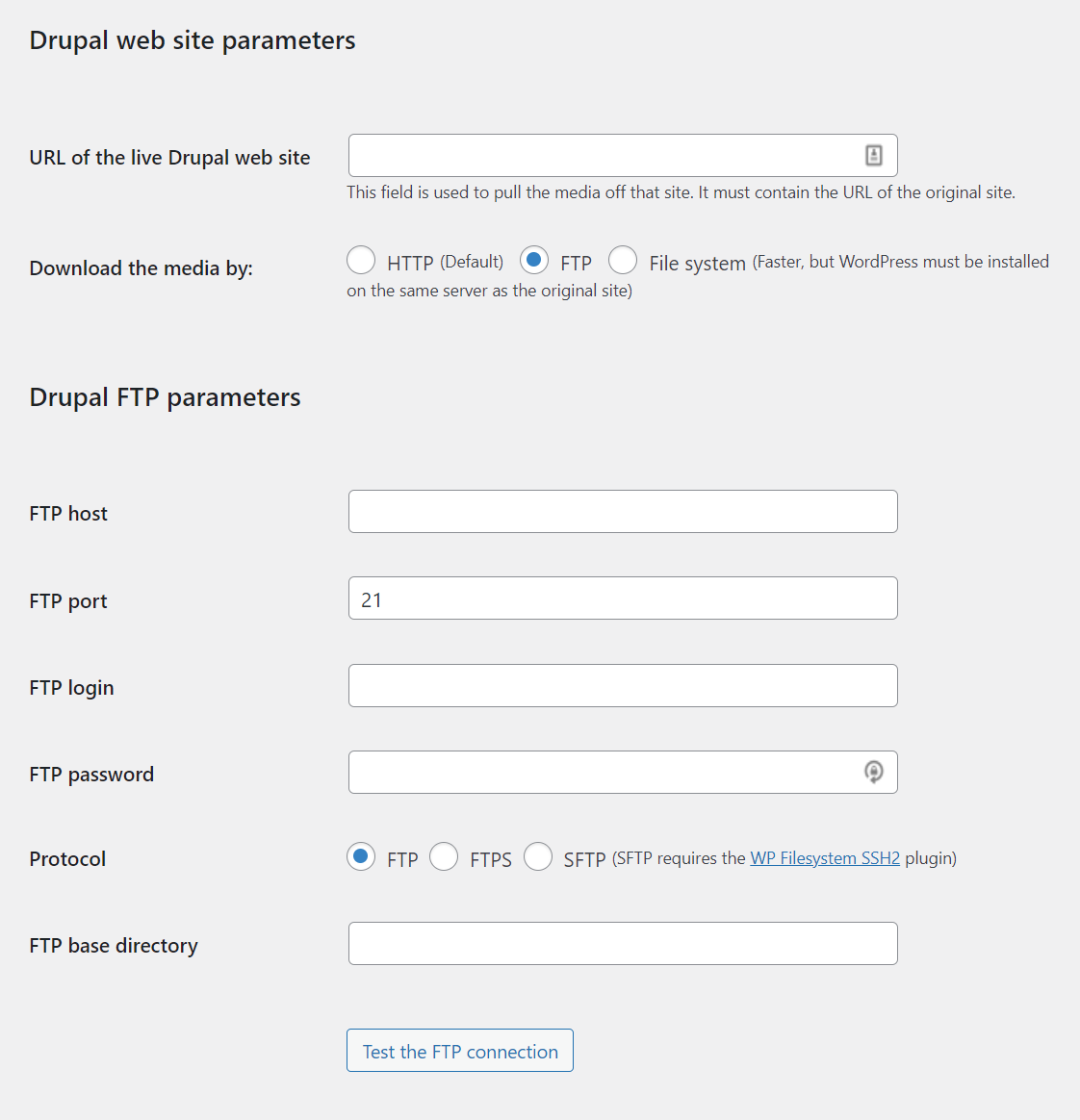
Drupal web sitenize erişmek için kullandığınız FTP kimlik bilgilerini girmeniz gerekecek. Bu kimlik bilgilerinin ne olduğundan emin değilseniz, bunlara web barındırma kontrol panelinizden erişebilmelisiniz. Ancak, WordPress için değil, Drupal siteniz için kimlik bilgilerini kullandığınızdan emin olun.
Kimlik bilgilerini girdikten sonra FTP bağlantısını test et yazan düğmeye tıklayabilirsiniz. Kimlik bilgileri işe yararsa, bir başarı mesajı görürsünüz. Bunun yerine bir hata mesajı görürseniz, kimlik bilgilerinde veya belirtilen protokolde bir sorun olabilir.
Adım 6: Drupal Veritabanı Parametrelerinizi Girin
Ardından, eklenti sizden Drupal veritabanı parametrelerinizi girmenizi isteyecektir. Drupal sitenizin ne tür bir veritabanı kullandığını (MySQL, SQLite veya PostgreSQL), ana bilgisayar adını, bağlantı noktasını, adını ve kullanıcı ayrıntılarınızı belirtmeniz gerekir:
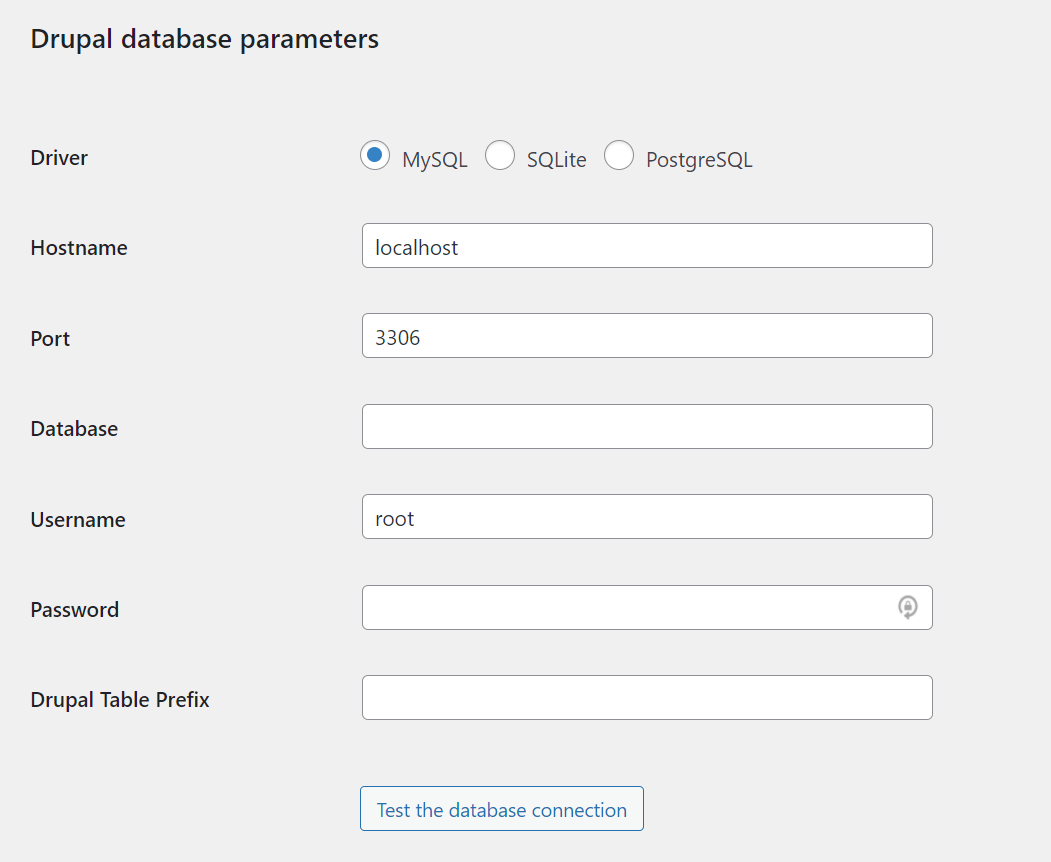
Bu ayrıntıları hatırlamıyorsanız endişelenmeyin. Bu bilgiyi Drupal sitenizin settings.php dosyasını açıp içinde dolaşarak bulabilirsiniz. Bu dosyayı bulmak için FTP veya web sunucunuzun dosya yöneticisini kullanarak Drupal sitenize bağlanmanız gerekir.
Girdikten sonra, drupal/sites/default/settings.php'ye gidin ve dosyayı açmak için bir metin düzenleyici kullanın. Herhangi bir ayarlama web sitenizi bozabileceğinden settings.php dosyasını değiştirmemeye dikkat edin. Yalnızca FG Drupal'ın WordPress'e istediği bilgileri bulmanız ve kopyalamanız gerekir.
Veritabanı parametrelerini girin ve doğru ayarların yapıldığından emin olmak için Veritabanı bağlantısını test et seçeneğine tıklayın. Her şey koda bağlıysa, eklenti size bir başarı mesajı gösterecektir.
7. Adım: Gönderinizi ve Sayfa İçe Aktarma Ayarlarınızı Yapın
Yapılandırmanız gereken son ayarlar, eklentinin gönderileri ve sayfaları Drupal'dan nasıl içe aktardığını kontrol eder. İlk olarak, eklentinin WordPress'teki içeriklerine yazı ve sayfa özetleri mi ekleyeceğini yoksa bunları alıntı olarak mı içe aktaracağını seçersiniz.
Cevaplar olmadan alt seviye 1 WordPress barındırma desteğinden bıktınız mı? Birinci sınıf destek ekibimizi deneyin! Planlarımıza göz atın
İkinci seçeneği öneriyoruz çünkü sizi WordPress'te manuel olarak alıntılar eklemekten kurtaracak:
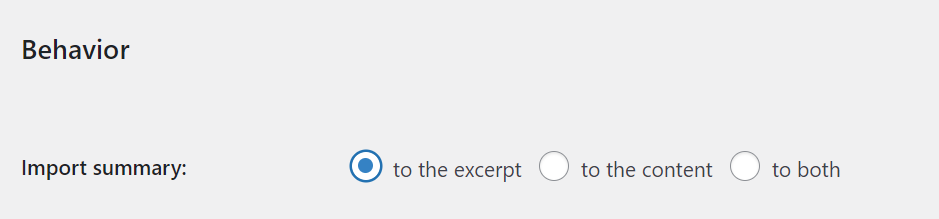
Ardından, WordPress'e içe aktardığı medya dosyalarını nerede saklaması gerektiğini söylemeniz gerekir. İçe aktarılan dosyaları depolamak için standart WordPress medya dizinlerini kullanacak olan varsayılan seçenekleri seçmenizi öneririz.
Ayrıca, yazılarınız ve sayfalarınız için WordPress'in öne çıkan öğe olarak hangi resmi kullanması gerektiğini de seçebilirsiniz. Görüntü alanı seçeneği, Drupal'da kullandığınız Görüntü dosyasını seçecektir. Drupal düzenleyicisinin ve Etiketler alanının altında burada görebilirsiniz:
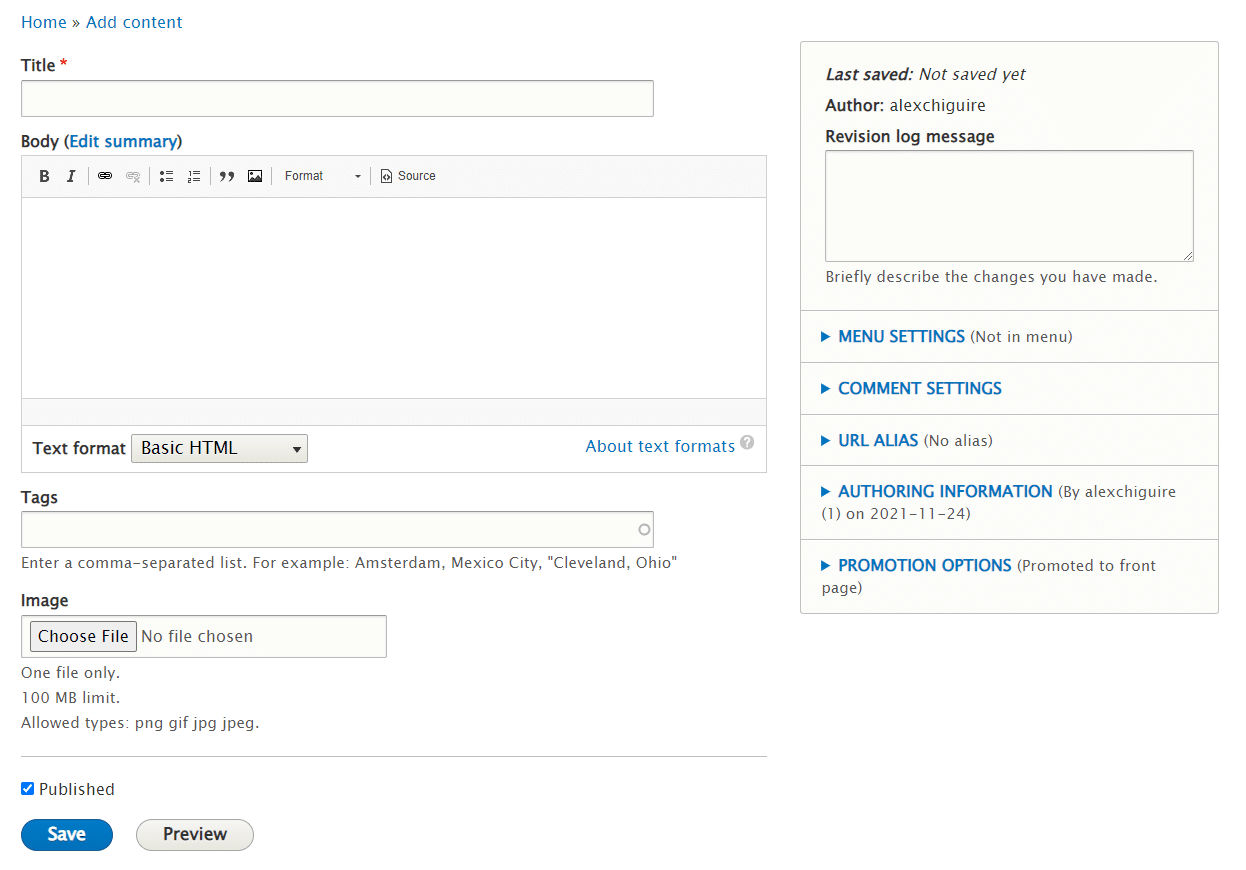
Eklentinin geri kalan ayarları, programın küçük resimler oluşturmasını veya öne çıkan görseli içe aktarılan içeriğinizin gövdesine eklemesini durdurmanıza olanak tanır. Tüm bu ekstra seçenekleri devre dışı bırakmanızı öneririz.
Medya ayarlarınızın şimdi nasıl görünmesi gerektiği aşağıda açıklanmıştır:
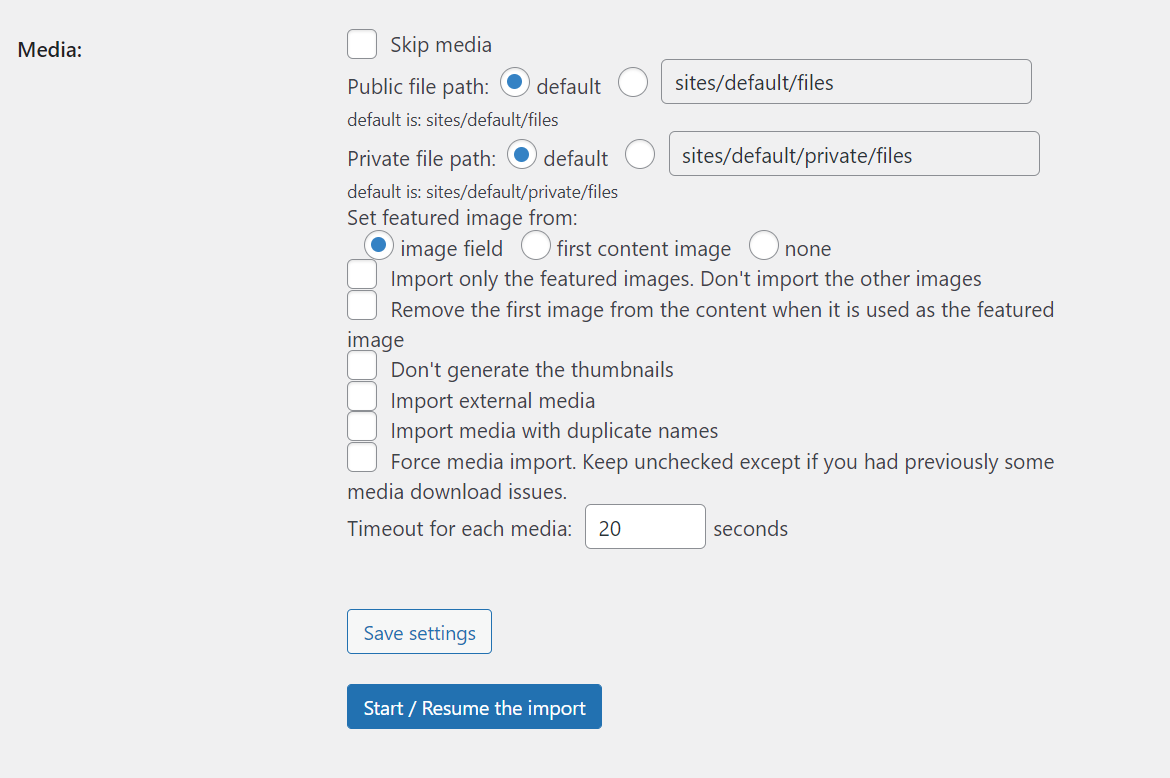
Varsayılan olarak, FG Drupal to WordPress, bir medya dosyasının yüklenmesi 20 saniyeden uzun sürerse içe aktarma işlemini iptal eder. Bu ayar, Drupal sitenizin sunucusundan yanıt almıyorsanız, geçişin takılmasını önlemeye yardımcı olabilir. Ancak, iyi bir web barındırıcısı kullanıyorsanız bu bir sorun olmamalıdır.
8. Adım: Sitenizi Drupal'dan WordPress'e Taşıyın
Artık hazır olduğunuza göre , içe aktarmayı Başlat / Sürdür'e tıklayın ve hemen aşağıdaki ilerleme çubuğu ve günlük alanından geçiş sürecini izleyin:
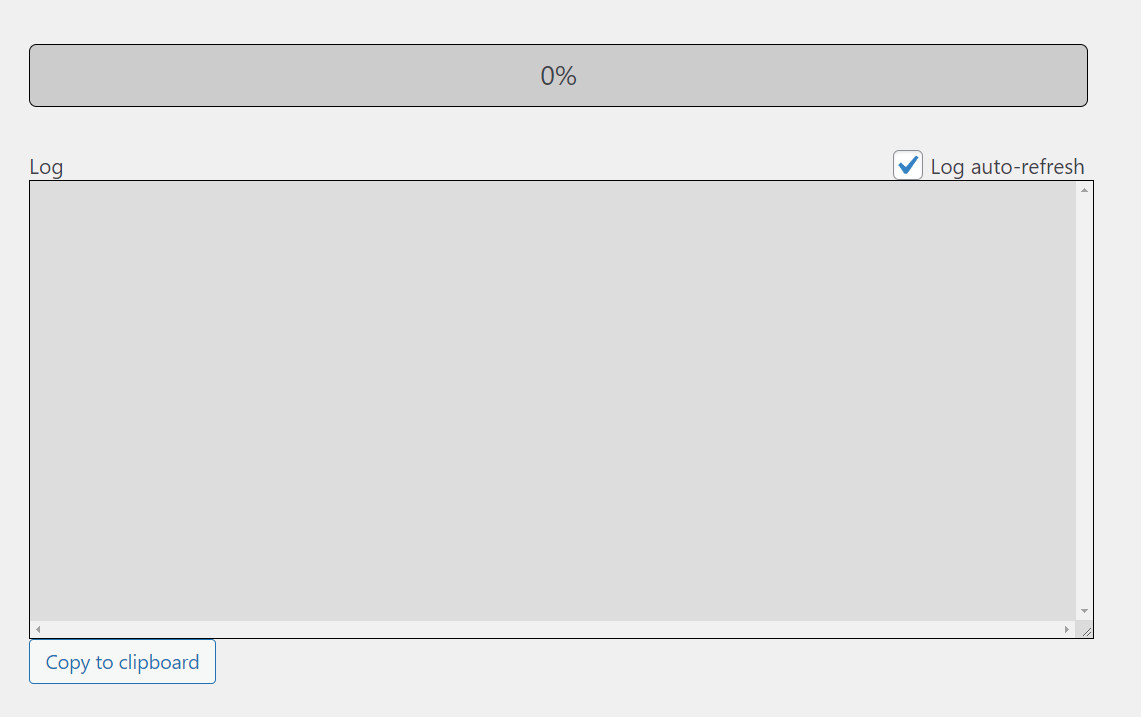
Taşıma işlemi tamamlandığında, son bir başarı mesajı göreceksiniz. Bu sayfadan ayrılmadan önce, Geçişten Sonra bölümüne gidin ve Dahili bağlantıları değiştir yazan düğmeyi tıklayın:
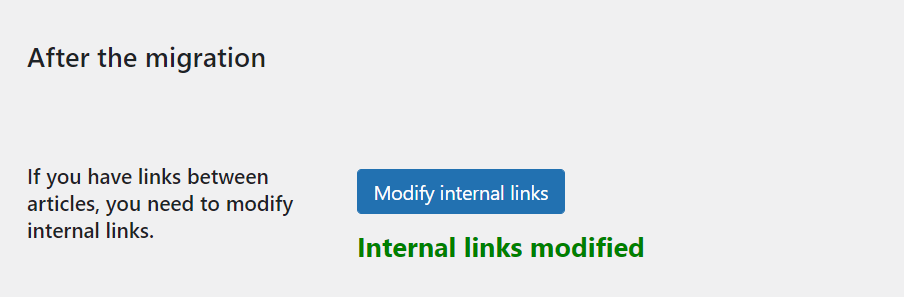
Bu özellik, yeni WordPress kalıcı bağlantı yapısını yansıtmak için web sitenizdeki dahili bağlantıları güncelleyecektir. Kullandıktan sonra, dahili bağlantıların doğru çalıştığından emin olmak için bazı sayfalarınızı ve gönderilerinizi kontrol etmenizi öneririz.
Bu işlemi, bir önceki adımda yaptığımız WordPress web siteniz için kalıcı bağlantı yapısını ayarladıktan sonra yapmanız önemlidir. Kalıcı bağlantı yapısını daha sonra değiştirirseniz, dahili URL'leriniz çalışmayabilir.
9. Adım: Etki Alanınızı WordPress'e Yönlendirin
Şimdiye kadar, tüm Drupal içeriğiniz WordPress'te. Tamamen çalışan bir web siteniz var ve eksik olan tek şey alan bilgilerinizi güncellemek. Şu anda, ziyaretçiler etki alanınıza erişmeye çalışırsa, Drupal web sitenize gideceklerdir.
Yeni bir alan adı kaydetmek yerine, mevcut olanı WordPress'e yönlendirmek istiyorsunuz. Bu süreç, bir alan adı kayıt şirketi kullanmanıza veya alan adını barındırma sağlayıcınız aracılığıyla kurmanıza bağlı olarak değişebilir.
Bir alan adı kayıt şirketi kullandıysanız, o platformdan hesabınıza erişmeniz ve mülkün DNS ayarlarını güncellemeniz gerekir. Bu bilgi, etki alanına ziyaretçileri nereye yönlendirmesi gerektiğini söyler. Bu ayarları nasıl değiştireceğinizden emin değilseniz, alan adı kayıt kuruluşunuzun belgelerine göz atabilirsiniz.
Alternatif olarak, bir Kinsta kullanıcısıysanız, bir etki alanını web sitenize yönlendirmek için MyKinsta'yı kullanabilirsiniz. İşlem sırasında etki alanını doğrulamanız gerekecek, ancak gerisini Kinsta halledecek.
Adım 10: WordPress Web Siteniz için Bir Tema Seçin
Tüm Drupal içeriğiniz artık WordPress'te olsa da, web siteniz muhtemelen eskisinden çok farklı görünüyor. Bunun nedeni, muhtemelen WordPress varsayılan temalarından birini kullanmanızdır. Kötü seçenekler değiller, ancak özelleştirilmeleri veya başka şablonlarla değiştirilmeleri gerekiyor.
WordPress kullanmanın birçok avantajından biri, temalar için çok sayıda seçeneğiniz olmasıdır. Aralarından seçim yapabileceğiniz binlerce ücretsiz ve premium tema var.
WordPress'te yeniyseniz, aramanızı WordPress.org tema deposunda başlatmanızı öneririz:
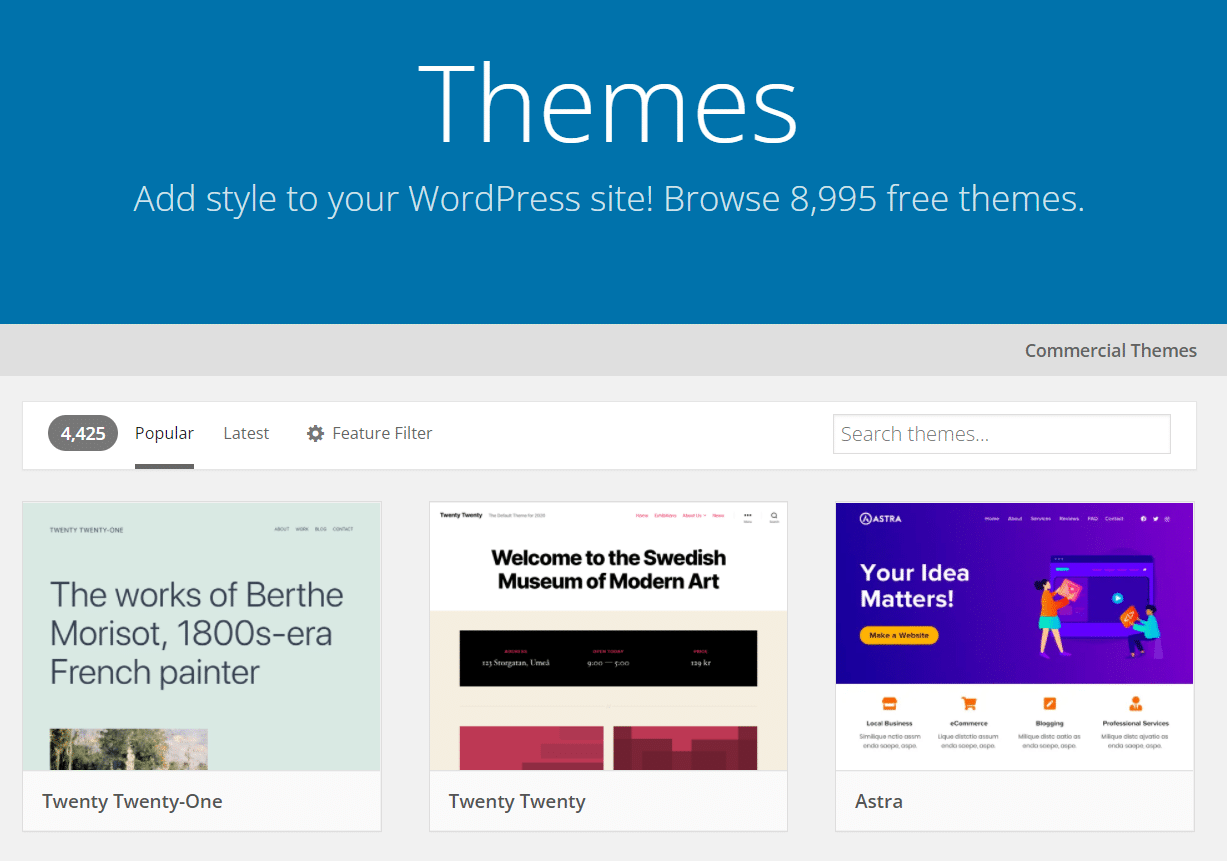
Bir hazırlama web sitesine erişiminiz varsa, herhangi bir değişikliği kalıcı hale getirmeden önce yeni temaları test edebilirsiniz. Bu şekilde, web sitenizdeki kullanıcı deneyimini etkilemeden düzinelerce tema deneyebileceksiniz.
Bir tema seçtikten sonra, Blok Düzenleyiciyi kullanarak sayfalarınızın ve gönderilerinizin stilini özelleştirmeye başlayabilirsiniz. Block Editor'ün deneyimi, özellikler ve kullanım kolaylığıyla Drupal'ın sunduğundan çok daha ileride. Bu nedenle, muhtemelen WordPress kullanmanın en sevdiğiniz yönlerinden biri haline gelecektir. WordPress temanızın kendisini bile özelleştirebilirsiniz.
Bir şablon seçmek zor geliyorsa, sizi favori WordPress temalarımıza yönlendirebiliriz. Bu liste, farklı web sitesi türleri için seçenekler içerir, bu nedenle, hoşunuza giden bir şey bulma şansınız yüksektir (artı, hepsi duyarlıdır).
Ayrıca, önceki Drupal web sitenize benzeyen bir tema seçmenize gerek olmadığını da belirtmekte fayda var. Drupal'dan WordPress'e geçiş, sitenizi yeniden tasarlamak ve hak ettiği yenilemeyi sağlamak için size mükemmel bir fırsat sunar.
Drupal'dan WordPress'e Geçtikten Sonra Yapmanız Gerekenler
Drupal'dan WordPress'e geçişi tamamladığınızda, eski web sitenizle ne yapacağınızı merak edebilirsiniz. Artık tüm içeriği farklı bir sitede olduğuna göre, devam edip o Drupal kurulumunu silebilirsiniz.
Her iki web sitesi için tek bir web barındırma kullanıyorsanız, Drupal sitesini silmek için acele etmenize gerek yoktur. Ancak, iki barındırma planı için ödeme yapıyorsanız, bu parayı harcamaya devam etmeniz için hiçbir neden yoktur.
Taşıma sırasında herhangi bir şeyi kaçırırsanız, Drupal web sitesini geçici olarak saklayabilirsiniz. İşlemi doğru bir şekilde tamamladığınızdan emin olduktan sonra devam edin ve siteyi silin. En kötü senaryoda, geçişten hemen önce bu web sitesinin bir yedeğine sahipsiniz.
WordPress'e gelince, oynayabileceğiniz birçok yeni özellik ve araca sahipsiniz. Yeni başlayanlar için WordPress.org eklenti kitaplığına göz atmanızı öneririz. Birçoğu web sitenizin sunabileceğini bilmediğiniz özellikleri ekleyebilen binlerce ücretsiz eklenti içerir:
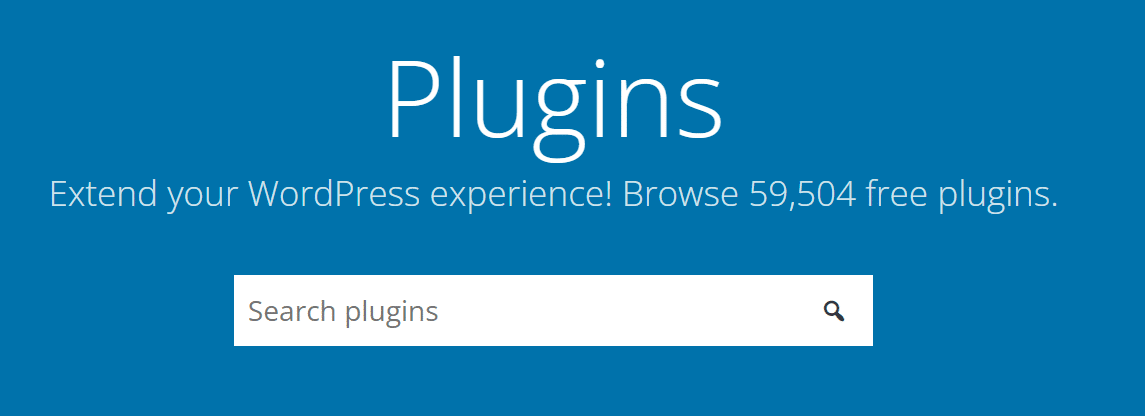
Doğru eklentileri bulmak, WordPress'te yeniyken mükemmel temayı seçmek kadar zor olabilir. Bu nedenle, denemeniz için en iyi WordPress eklentilerinin özenle seçilmiş bir listesini bir araya getirdik.
Özet
Güvenlik ve ölçeklenebilirliğe değer veriyorsanız, Drupal harika bir CMS'dir. Ancak, özelleştirme seçenekleri, kullanım kolaylığı ve web sitenizi şekillendirme konusunda WordPress'e kıyasla sönük kalıyor.
WordPress ile doğru eklentileri ve temayı kullanarak hayallerinizdeki web sitesini oluşturabilirsiniz. WordPress'in her yönü özelleştirilebilir ve FG Drupal to WordPress eklentisi sayesinde içeriğinizi Drupal'dan taşımak kolaydır.
Drupal'dan WordPress'e nasıl geçeceğiniz hakkında sorularınız mı var? Aşağıdaki yorumlar bölümünde onlar hakkında konuşalım!

